MathType是一款功能强大的数学公式编辑器,内置丰富的公式编辑工具,可以编辑各种复杂的数学公式,适用于任何文字处理软件、演示程序、页面程序、HTML编辑工具等,新版本MathType支持viewplus盲文数学系统、输入时自动变换格式、导出到mathML、自定义函数识别功能等等,让数学公式编辑变得更容易,知识兔小编还分享了MathType7.4使用教程,需要的朋友来小兔网下载吧!
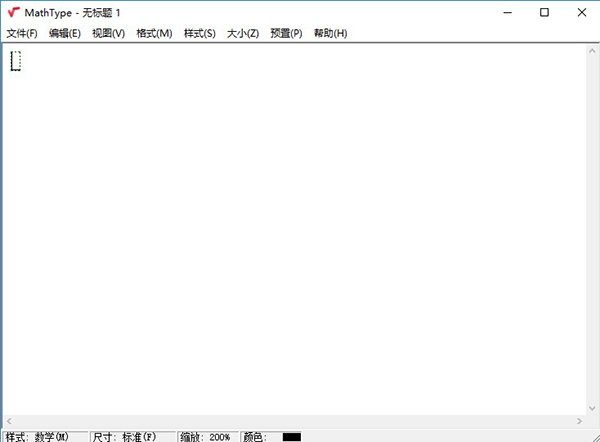
MathType软件功能
1.直观易用、所见所得的用户界面,与 Windows, Macintosh 环境中各种文字处理软件和出版软件兼容。
2.自动智能改变公式的字体和格式,适合各种复杂的公式,支持多种字体。
3.支持 TeX 和 LaTeX,以及国际标准 MathML,并能够把公式转化为支持 Web 的各种图形 (如 Gif 等),也支持 WMF 和 EPS 输出。
4.附加七十多种专用符号字体,数百种公式符号和模版,涵盖数学、物理、化学、地理等科学领域。
MathType软件特色
mathtype官方版可以帮助您制作数学公式
可以手动编辑函数公式到图形上
可以编辑函数公式到试卷上
支持将公式制作为图片的方式保持
支持将公式的求解过程制作为GIF
也可以直接发送到新的Microsoft Word上使用
mathtype官方版分享多种最好的插入表达式方案
可以在列表上找到合适的公式以及数学符号
MathType安装破解教程
1、下载数据包然后解压,双击“MathType-win-zh.exe”点击“'我接受”
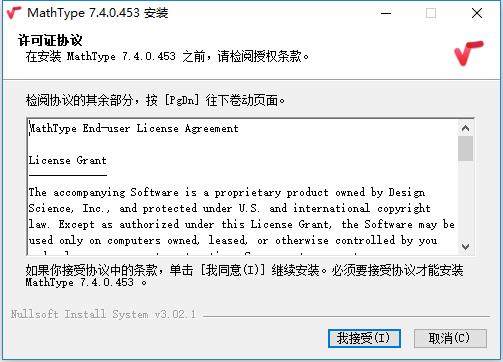
2、软件正在安装,请耐心等待
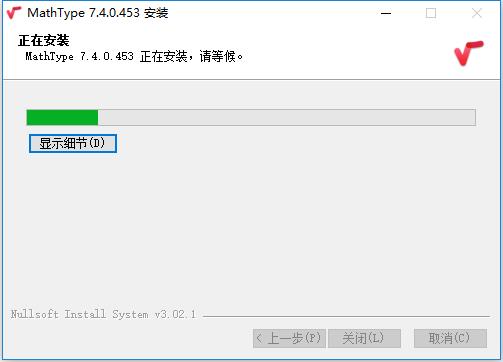
3、选择“安装”然后点击“确定”
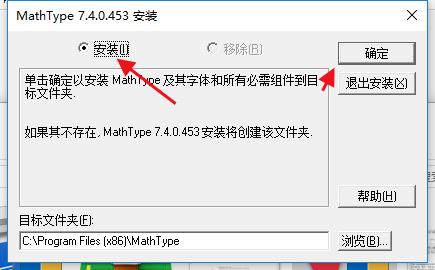
4、选择“简体中文然后点击确定”
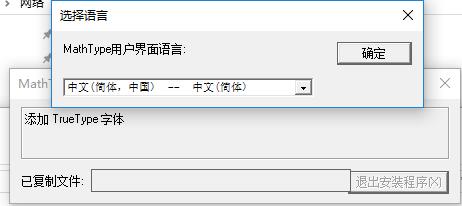
5、安装完成,关闭软件即可
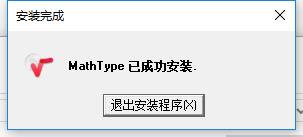
6、安装完成后运行软件,将分享的注册码复制到软件上,随便输入个名称和邮箱即可
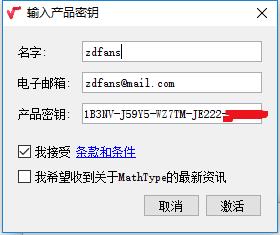
MathType使用帮助
MathType设置对话框
该对话框允许您安装MathType或删除现有的MathType安装。如果您第一次安装,“删除”按钮将被禁用。
安装
单击此选项可将MathType安装到目标文件夹框中显示的文件夹。
目标文件夹
使用此区域更改硬盘上安装程序将安装大部分MathType文件的文件夹。使用浏览按钮导航到一个文件夹。安装程序还会将字体和系统文件安装到硬盘上相应的系统文件夹中。
点击确定开始安装过程。单击“退出”以终止安装并中止安装。
去掉
单击此选项可从删除MathType框中显示的文件夹中删除MathType。
从中删除MathType
使用此框来选择硬盘上的哪个文件夹安装程序将从中删除MathType。使用浏览按钮导航到一个文件夹。有关由安装程序安装的文件的详细信息包含在设计科学网站ExternalLink的支持部分中的MathType管理员工具包中。
点击确定开始删除过程。单击退出关闭安装并中止删除。
在旧版本上安装
MathType 5和MathType 6不能同时安装,并且MathType 6的安装过程将删除MathType 5.由于方程式完全兼容,您仍然可以交换包含MathType 5方程式的文档。
如果您当前使用的是早期版本(3.x或之前版本),则可以选择覆盖它或将MathType 6安装到另一个文件夹中。关于是否用新版本替换旧版MathType的决定是您应该仔细考虑的问题。
覆盖旧版本的MathType
如果您选择覆盖较早版本的MathType,则在您编辑它们时,使用旧版本创建的任何方程式都将自动更新为新版本的MathType。通常情况下,这是您想要的,因为它允许您在编辑方程时使用新版MathType的功能。
如果您将包含方程式的文档发送给您的朋友和同事,将方程式转换为新版本并不是问题,除非:
他们需要编辑方程(查看和打印不是问题),以及
他们没有MathType的新版本,也不愿升级。
如果上述两个都为真,则保留旧版本的MathType安装。这样,当您编辑旧的方程时,旧版本的MathType将被调用。创建新方程时,您可以选择使用旧版或新版MathType。
删除应用程序
要删除MathType,请执行以下操作之一:
从Windows开始菜单的MathType 6子菜单中选择删除MathType,或者,
从Windows开始菜单中选择控制面板,双击添加/删除程序,从可移动应用程序列表中选择MathType 6。
这将使用预先选择的删除选项运行MathType设置。 按照安装程序对话框中的说明进行操作。
将MathType移动到不同的文件夹
如果您决定将MathType及其组件移动到硬盘上的其他文件夹中,请不要仅使用Windows资源管理器移动这些文件。 这不会正确更新MathType,并且Windows注册表中的OLE条目和MathType将无法正常工作。 知识兔建议删除MathType,然后将其重新安装到新位置。使用公式转换管理器
您可以使用方程式转换管理器来控制MathType将作为指定编辑器的各种方程式。例如,一旦安装了MathType,双击使用Microsoft Office附带的公式编辑器创建的公式将自动将其转换为MathType公式。如果你不喜欢这个,公式转换管理器是你用来改变它的工具。运行公式转换管理器
要运行公式转换管理器,只需从Windows开始菜单的MathType 6子菜单中选择它。一个对话框将显示两个等式类型列表:
左侧列表包含方程类型,当您双击它们时将转换为MathType方程。
右列表包含不会被转换的等式类型,但将使用用于创建它们的等式编辑应用程序进行编辑。
使用列表中的两个移动按钮将选定的方程式从一个列表移动到另一个列表。
显示公式类型
对话框的这一部分允许您仅显示编辑器安装的方程式类型(仅限安装编辑器),或者显示所有方程式类型,即使是那些属于您不属于自己的产品(所有MathType兼容编辑器)的方程式类型。后一种选择允许您决定哪个编辑器用于文档中包含的关联可能会给您的公式。
细节
单击此按钮可查看每个公式编辑器的OLE注册的详细信息。这是仅用于疑难解答OLE问题的信息。
MathType 6详细信息
点击此按钮查看MathType的OLE注册的详细信息。这是仅用于疑难解答OLE问题的信息
检查最新版本
MathType支持自动和手动检查,以确定是否有更新版本的MathType可用。 检查通过您的Internet连接访问最新的MathType版本信息。 检查版本后,会显示一个对话框让您知道比较结果。
MathType通常会每月执行一次该检查。 如果您想更频繁地检查,只要您想检查更新的版本,请手动在同一菜单上选择“立即检查最新版本...”命令。
如果没有更新版本的MathType可用,版本检查可能偶尔会显示有关已发布的其他Design Science产品的信息。 如果您不希望看到这些信息,请单击消息中的不要再显示此复选框,或者在帮助菜单的Web子菜单上取消选中MathType上的显示提示命令。
添加表达式到bars
要将正在处理的等式的全部或任何部分添加到小标签,大标签栏或小标签栏中,请按照下列步骤操作:
选择要添加到条的公式的部分或从编辑菜单中选择全选。
将鼠标指针放在选区上。
按住鼠标按钮。 鼠标指针旁边应该出现一个小的虚线矩形,表示您在拖动表达式
将鼠标指针移动到要添加表达式的栏上并释放鼠标按钮。
在bars中编辑表达式
要编辑已经添加到小标签,大标签栏或小标签栏的表达式,只需右键单击表达式并选择编辑。 这将在公式窗口中打开表达式,允许您编辑表达式。 一旦你做了修改,就关闭窗口。 该表达式将在工具栏中更新。
您也可以右键单击该项目并从菜单中选择“属性”以调出“表达式属性”对话框,然后单击“编辑表达式...”按钮。
提示:您可以双击该项目,它将在单独的窗口中打开以供编辑。
编辑表达式栏项目的状态栏说明
要更改小标签,大标签栏或小标签栏中表达式的状态栏说明,只需右键单击表达式并从菜单中选择“属性”。 这将调出表达式属性对话框,它允许你改变描述。
从bars中删除物品
要从Small Bar,Large Tabbed Bar或Small Tabbed Bar中删除项目,请按照下列步骤操作:
按住Alt键。按住Alt键的同时,将鼠标箭头放在要移除的项目上。
按住鼠标按钮。 一个小的虚线矩形应该出现在鼠标指针的旁边,表示您正在拖动符号或模板。 此时您可以释放Alt键。
在继续按下鼠标按钮的同时,将鼠标指针移到工具栏和公式窗口之外,直到鼠标指针显示为一个斜线斜线的圆圈,然后释放鼠标按钮。将调色板中的符号和模板添加到表达式栏中
要将调色板中的符号或模板添加到小条,大型选项卡式条或小型选项卡式条,请按照下列步骤操作:
在调色板按钮中单击一次以打开它。
在调色板中找到所需的符号或模板。
按住Alt键。
按住Alt键的同时,将鼠标箭头放在符号或模板上。
按住鼠标按钮。 此时您可以释放Alt键。 在鼠标指针旁边应该会出现一个小的虚线矩形,表示您正在拖动该项目。 当您在某个不是有效区域的区域添加模板或符号时,将出现一个不符号。
在继续按下鼠标按钮的同时,将指针移到要添加项目的栏上,然后释放鼠标按钮。 当你移动一个标签时,工具栏会更新以显示该标签的内容,以帮助你找到你想要添加按钮的位置。
将插入符号对话框中的符号添加到表达式栏中
若要将插入符号对话框的符号网格中的符号添加到小条,大型选项卡式条或小型选项卡式条,请按照下列步骤操作:
在网格中选择所需的符号或字符。
按住Alt键。
按住Alt键的同时,将鼠标箭头放在符号上。
按住鼠标按钮。 此时您可以释放Alt键。
在继续按下鼠标按钮的同时,将指针移到要添加项目的栏上,然后释放鼠标按钮。 当你移动一个标签时,工具栏会更新以显示该标签的内容,以帮助你找到你想要添加按钮的位置。
MathType常见问题
一、MathType如何插入空格?
1、启动MathType软件后,先将鼠标定位到要插入空格处。
2、点击菜单栏中的【样式】,这时知识兔看到默认是数学选项,将其勾选为文本选项。
3、之后就可输入空格了。
二、MathType怎么装到Word中?
一般情况下在知识兔电脑已经安装了office软件的情况下,根据上述MathType安装教程进行安装后就会自动添加到WORD工具栏中了,如果没有可看手动添加。
1、启动WORD软件,然后点击文件菜单点击选项。
2、打开WORD选项,在左侧找到加载项。点击界面下方管理中的“模版”选项。
3、再点击右下方的转到按钮。之后就会弹出如下界面:
4、点击添加,找到MathType的安装文件夹中下图所指文件,选中点击打开。
5、这时看到“模版和加载项”界面中出现知识兔刚刚所添加的文件。
6、最后点击确定后方可在WORD工具栏出现MathType功能按钮了,可以使用它编辑公式了。
下载仅供下载体验和测试学习,不得商用和正当使用。
下载体验
